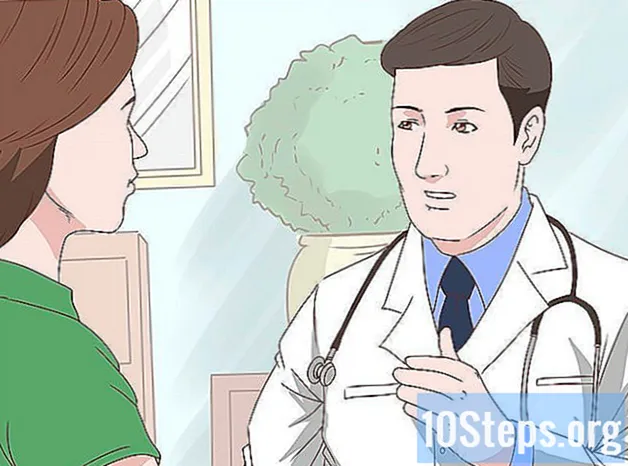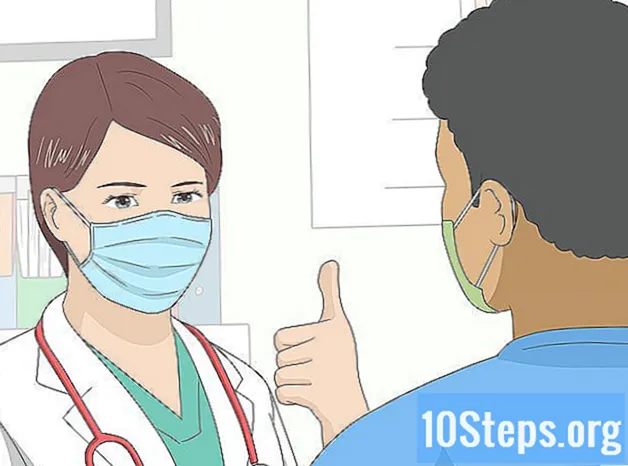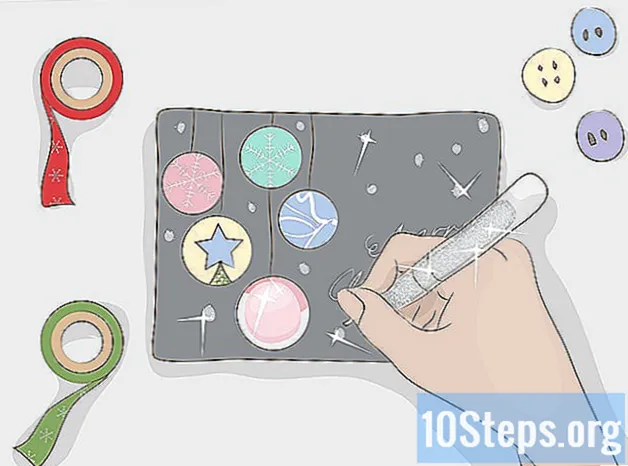உள்ளடக்கம்
மைக்ரோசாஃப்ட் பெயின்ட்டில் வெளிப்படையான வெள்ளை பின்னணியை எவ்வாறு உருவாக்குவது என்பதை இந்த கட்டுரை உங்களுக்குக் கற்பிக்கும். இந்த நிரல் புதுப்பிக்கப்பட்ட பதிப்பில் (பெயிண்ட் 3D என அழைக்கப்படுகிறது) வருகிறது, இது நீங்கள் விண்டோஸ் 10 ஐப் பயன்படுத்துகிறீர்கள் என்றால் சில கிளிக்குகளில் பின்னணியை அகற்ற அனுமதிக்கிறது. விண்டோஸின் முந்தைய பதிப்புகளில் பெயிண்டில் வெளிப்படையான பின்னணியுடன் படங்களைச் சேமிக்க முடியாது. இருப்பினும், நீங்கள் ஒரு படத்தின் விரும்பிய பகுதியை வெட்டி வேறு பின்னணியில் ஒட்டலாம்.
படிகள்
2 இன் முறை 1: பெயிண்ட் 3D ஐப் பயன்படுத்துதல்
. இது "திரை" பேனலில் சரியாக உள்ளது. உங்கள் படத்தின் பின்னணி நிறம் அகற்றப்படும், ஆனால் நீங்கள் அதை இன்னும் பார்க்க முடியாது.

. இது "திரை" பேனலில் சரியாக உள்ளது. படத்தின் தேர்ந்தெடுக்கப்பட்ட பகுதி இப்போது சாம்பல் பின்னணியில் இருக்கும்.
″ தேர்ந்தெடு. பொத்தானின் கீழ். இது திரையின் மேற்புறத்தில் உள்ள கருவிப்பட்டியில் உள்ளது. ஒரு மெனு தோன்றும்.
″ தேர்ந்தெடு ″ பொத்தானை மீண்டும். மெனு மீண்டும் திறக்கும்.
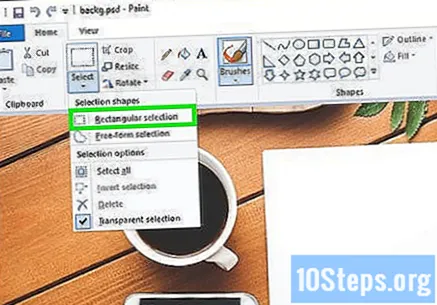
கிளிக் செய்க செவ்வக தேர்வு. இந்த விருப்பம் மெனுவின் மேலே உள்ளது. படத்தைத் தேர்ந்தெடுக்க ஒரு பெட்டியை வரைய கருவி உங்களை அனுமதிக்கும்.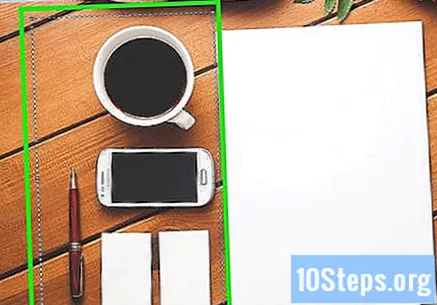
நீங்கள் வைக்க விரும்பும் படத்தின் பகுதியைத் தேர்ந்தெடுக்கவும். படத்தின் விரும்பிய பகுதி தேர்ந்தெடுக்கும் வரை சுட்டியைக் கிளிக் செய்து இழுக்கவும், பின்னர் பொத்தானை விடுங்கள். தேர்ந்தெடுக்கப்பட்ட பகுதியில் புள்ளியிடப்பட்ட தேர்வுப்பெட்டி தோன்றும்.- "வண்ணம் 2" உடன் ஒத்த கூறுகளைத் தவிர, தேர்வு பெட்டியின் உள்ளே அனைத்தும் பாதுகாக்கப்படும். கிளிக் செய்க இலவச வடிவ தேர்வு பின்னணி முற்றிலும் வெண்மையாக இல்லாவிட்டால் படத்தின் விரும்பிய பகுதியை கைமுறையாகத் தேர்ந்தெடுக்க (நீங்கள் வைக்க விரும்பாத பின்னணியில் நிழல்கள் மற்றும் பொருள்கள் இருந்தால், எடுத்துக்காட்டாக).
கிளிக் செய்க நகலெடுக்கவும். இந்த பொத்தான் "கிளிப்போர்டு" பேனலில் திரையின் மேல் இடது மூலையில் உள்ளது. உங்கள் தேர்வு நகலெடுக்கப்படும்.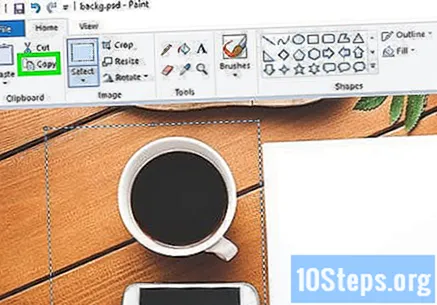
புதிய கோப்பை உருவாக்கவும் அல்லது திறக்கவும். உங்கள் தேர்வு நகலெடுக்கப்பட்டால், புதிய படத்தை ஒட்டக்கூடிய இடத்தில் திறக்கலாம். புதிய கோப்பைத் திறப்பதற்கு முன், நீங்கள் பணிபுரிந்த படத்தில் மாற்றங்களைச் சேமிக்க அல்லது நிராகரிக்க பெயிண்ட் கேட்கும்.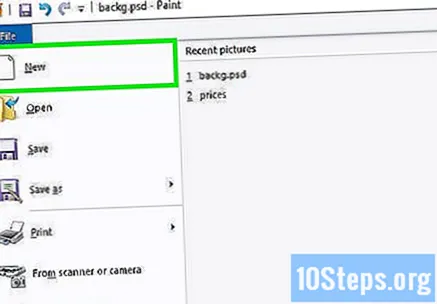
- கிளிக் செய்க கோப்பு மேல் இடது மூலையில்.
- கிளிக் செய்க புதியது புதிய கோப்பை உருவாக்க அல்லது கிளிக் செய்யவும் திற வேறு படத்தைத் திறக்க.
கிளிக் செய்க நெக்லஸ். இந்த பொத்தான் பெயிண்டின் மேல் இடது மூலையில் உள்ளது. முந்தைய கோப்பின் தேர்ந்தெடுக்கப்பட்ட பகுதி புதிய படத்தில் ஒட்டப்படும்.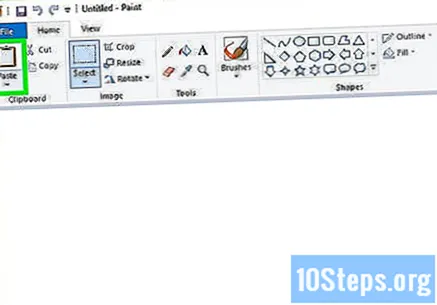
- தேர்வை நகர்த்த கிளிக் செய்து இழுக்கவும்.
- ஒட்டப்பட்ட படத்தில் சில வெள்ளை எல்லைகள் இருக்கலாம். இந்த சிக்கலை தீர்க்க தொடர்ந்து படிக்கவும்.
கிளிக் செய்க நிறம் 1. இந்த பொத்தான் திரையின் மேற்புறத்தில், வண்ணத் தட்டுக்கு அடுத்ததாக உள்ளது.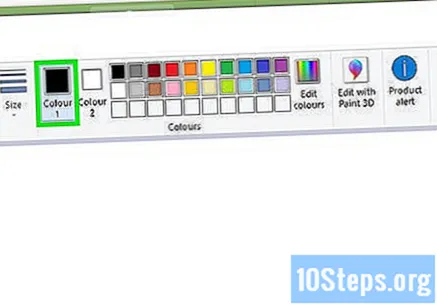
கருவிப்பட்டியில் துளிசொட்டியைத் தேர்ந்தெடுக்கவும்.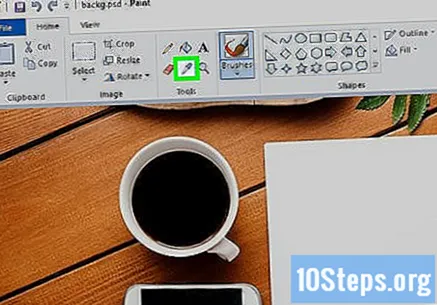
விளிம்புகளுக்கு அருகிலுள்ள கீழே சொடுக்கவும். அவர்களுக்கு நெருக்கமான வண்ணத்தைத் தேர்ந்தெடுக்க வெள்ளை எல்லைகளுக்கு அடுத்த பின்னணியில் கிளிக் செய்க. இது வெள்ளை நிறங்களை வரைவதற்கு உங்களை அனுமதிக்கும், அவற்றை தேர்ந்தெடுக்கப்பட்ட வண்ணத்துடன் இணைக்கிறது.
தூரிகை கருவியைக் கிளிக் செய்க. இது திரையின் மேற்புறத்தில் உள்ள "கருவிகள்" பேனலின் வலதுபுறத்தில் ஒரு தூரிகை கொண்ட பொத்தானாகும்.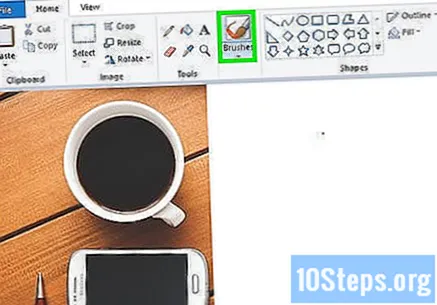
- பல்வேறு வகையான தூரிகைகளைத் தேர்ந்தெடுக்க தூரிகை பொத்தானின் கீழ் அம்புக்குறியைக் கிளிக் செய்யலாம்.
விளிம்புகளை பெயிண்ட். ஒட்டப்பட்ட பொருளைச் சுற்றி தொடர்ந்து தோன்றும் வெள்ளை விளிம்புகளுக்கு வண்ணம் கொடுக்க தூரிகையைப் பயன்படுத்தவும்.
- பெரிதாக்கவும், படத்தை வண்ணமயமாக்க வேண்டாம்.
- பின்னணி நிறம் திடமாக இருந்தால் நீங்கள் அடிக்கடி துளிசொட்டியைப் பயன்படுத்தலாம்.
- கீழே உள்ள மெனுவைக் கிளிக் செய்க அளவு தூரிகை அளவை மாற்ற. பெரிய பகுதிகளை வண்ணமயமாக்க ஒரு பெரிய தூரிகையைப் பயன்படுத்தவும் அல்லது சிறிய தூரிகைக்கு மாறவும், மேலும் துல்லியமாக வண்ணமயமாக்க ஜூம் பயன்படுத்தவும்.
- வெளிப்படையான தேர்வு கருவி மூலம் நகலெடுக்கப்படாத வெள்ளை பகுதிகளைத் தேடுங்கள். அவற்றை வண்ணமயமாக்க தூரிகையைப் பயன்படுத்தவும்.
- அச்சகம் Ctrl+இசட் படத்தின் தேவையற்ற பகுதியை நீங்கள் தற்செயலாக வண்ணமயமாக்கினால் செயல்தவிர்க்க.